Microsoft Excel er et flott Office-program fra Microsoft, og det trenger ingen introduksjon. Det hjelper hver og en av oss, på mange måter ved å gjøre oppgavene våre enklere. I dette innlegget vil vi se hvordan løse ligninger i Excel, ved hjelp av Solver Add-in.
En eller annen dag har du kanskje kommet over behovet for å utføre omvendte beregninger. For eksempel må du kanskje beregne verdier av to variabler som tilfredsstiller de gitte to ligningene. Du vil prøve å finne ut verdiene til variabler som tilfredsstiller ligningene. Et annet eksempel vil være - de nøyaktige karakterene som trengs i det siste semesteret for å fullføre eksamen. Så vi har totalt antall poeng som trengs for å fullføre uteksamineringen og summen av alle karakterene fra forrige semester. Vi bruker disse inngangene og utfører noen matematiske beregninger for å finne ut de nøyaktige karakterene som trengs i det siste semesteret. Hele denne prosessen og beregningene kan være enkle og enkle å lage ved hjelp av Excel Solver-tillegg.
Løs ligninger i Excel
Solver Add-in kraftig og nyttig verktøy for Excel som utfører beregninger for å gi de optimale løsningene som oppfyller de angitte kriteriene. Så, la oss se hvordan du bruker Solver Add-in for Excel. Solver-tillegg er ikke lastet inn for å utmerke seg som standard, og vi må laste det inn som følger,
Åpne Excel og klikk på File eller Office Button, og klikk deretter på Excel-alternativer.
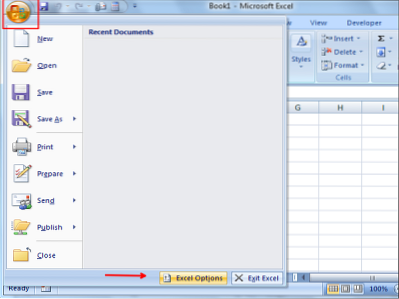
Dialogboksen Alternativer for Excel åpnes og klikk på Tillegg på venstre side. Velg deretter Solver-tillegg fra listen og klikk på “Gå" knapp.
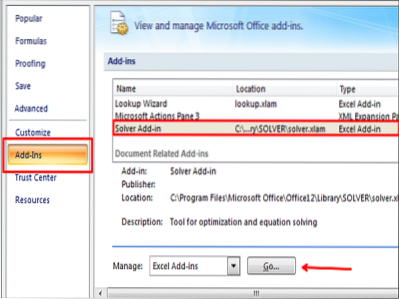
Dialogboksen Tillegg viser listen over tillegg. Velg Solver-tillegget og klikk "OK" -knappen.
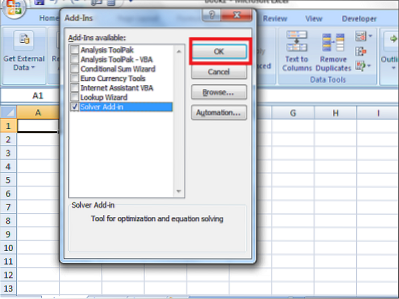
Nå ble Solver Add-in lagt til Excel-arket. Trykk på "Data" -fanen, og helt til høyre kan du se det tilleggsprogrammet Solver som er lagt til.
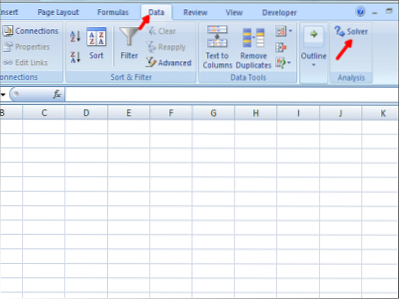
Hvordan bruke Solver Add-in
Vi la til Solver-tillegg i Excel, og nå vil vi se hvordan du bruker det. For å forstå det bedre, la oss ta et eksempel på å beregne fortjenesten til et produkt. Se Excel-arket nedenfor med noen eksempeldata i. For å finne fortjenesten% bruker vi formelen fortjeneste% = ((Salgspris-Kostpris) / Kostpris) * 100
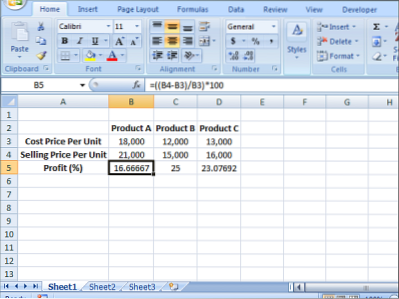
Vi kan se at det er tre produkter som produkt A, produkt B og produkt C med kostnadspris, salgspris og fortjeneste (%) av respektive produkter. Nå er vårt mål å ta fortjenesten (%) av produkt A til 20%. Vi må finne ut verdiene for kostpris og salgspris for produkt A som trengs for å tjene 20%. Her har vi også begrensningen at kostpris skal være større enn eller lik 16.000 og salgspris skal være mindre enn eller lik topp 22.000. Så først må vi liste opp informasjonen nedenfor, basert på eksemplet vi tok.
Målcelle: B5 (Profitt %)
Variable celler for produkt A: B3 (kostpris) og B4 (salgspris)
Begrensninger: B3> = 16.000 og B4 <= 22,000
Formel som brukes til å beregne profitt%: ((Salgspris-Kostpris) / Kostpris) * 100
Målverdi: 20
Plasser formelen i målcellen (B5) å beregne fortjenesten%.
Dette er den nødvendige informasjonen vi trenger for å løse alle slags ligninger ved hjelp av Solver Add-in i Excel.
Nå starter du Solver-tillegget ved å klikke på Data-fanen og klikke på Solver.
TRINN 1: Spesifiser "Target Cell" som B5, “Verdi av” som målfortjeneste% som 20 og spesifiser cellene som må endres for å oppfylle den nødvendige fortjenesten%. I vårt tilfelle, B3 (C.P) og B4 (S.P) må spesifiseres som $ B $ 3: $ B $ 4 i “Ved å endre variable celler”.
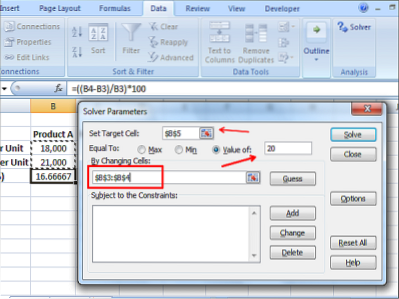
STEG 2: Nå er det på tide å legge til begrensninger. I vårt tilfelle er kostpris (B3)> = 16 000 og salgspris (B4) <=22,000. Click on the “Add” button and add constraints as follows.
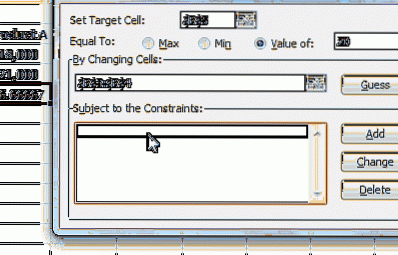
TRINN 3: Når du har skrevet inn alle nødvendige data, klikker du på “Løs” -knappen. Det spør om du vil beholde løsningsløsningen sammen med noen alternativer. Velg ut fra dine krav og klikk på “Ok” -knappen.
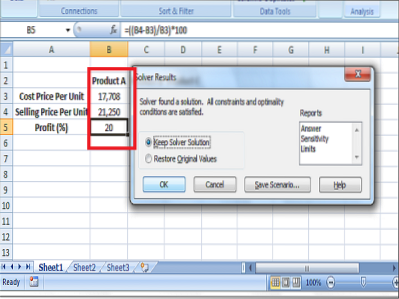
Nå vil du se at den siste kostprisen og salgsprisen er endret til henholdsvis 17, 708 og 21, 250 for å få 20% fortjeneste.
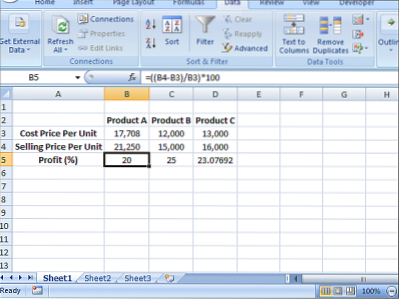
Dette er måten å bruke Solver Add-in til å løse ligninger i Excel. Utforsk det, og du kan få mer ut av det. Del med oss hvordan du best brukte Solver-tillegget.
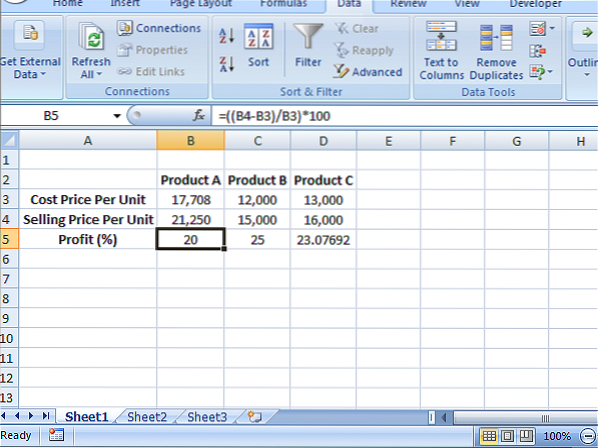
 Phenquestions
Phenquestions


